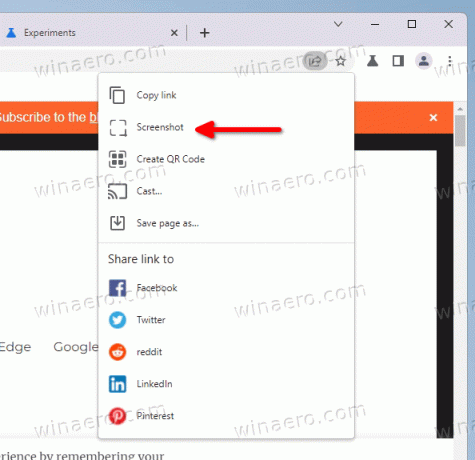A Chrome beépített képernyőképes eszköze már teljes értékű szerkesztővel rendelkezik
2022 januárja óta a Google egy kísérleti képernyőkép-eszközt tesztel a Chrome böngészőjében. Az eszköz lehetővé teszi a nyitott webhely egy felhasználó által meghatározott területének rögzítését az aktuális lapon. Mostantól a Chrome lehetővé teszi a felvétel szerkesztését és megjegyzésekkel ellátását.
Hirdetés
Valójában a képernyőkép-szerkesztőt a fejlesztők már az első megvalósítás óta tervezték. Amikor januárban tesztelték, már elérhető volt UI makett formájában.
Most a szerkesztő élesben indul. A hozzáféréshez kattintson a "Szerkesztés" gombra a rögzítési párbeszédpanelen.

Számos eszközt tartalmaz a képernyőképek kommentálásához.
- Kör
- Vonal
- Nyilak
- Emoji matricák
- Szöveg
- Téglalap
- Kefe
Megadhatja ennek vagy annak az eszköznek a színét is. Végül van egy gomb, amellyel a módosításokat a rendszer vágólapjára másolhatja.
Az írás pillanatában mind a képernyőképező eszköz, mind a szerkesztője egy zászló mögé rejtőzik. A következőképpen aktiválhatja őket.
Engedélyezze a Képernyőkép-szerkesztőt a Google Chrome-ban
- Nyisson meg egy új lapot a Google Chrome-ban.
- Illessze be a következőket a címsorba
chrome://flags/#sharing-desktop-screenshots, és nyomja meg Belép. - Most kapcsolja be a "Asztali képernyőképek" opciót láthatja, ha kiválasztja az "Engedélyezve" lehetőséget a jobb oldali legördülő menüből.
- A képernyőkép-szerkesztő engedélyezéséhez a Google Chrome-ban illessze be
chrome://flags/#sharing-desktop-screenshots-editaz URL mezőben. - Aktiválja a Asztali képernyőképek Szerkesztési mód zászló.
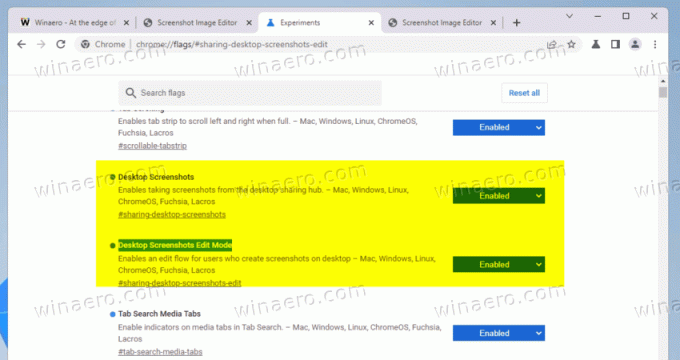
- A módosítások alkalmazásához indítsa újra a böngészőt.
Kész! A böngésző újraindítása után nyissa meg bármelyik webhelyet, és kattintson a megosztás gombra a címsorban. Innen válassza ki a Képernyőkép... opciót, és válassza ki a rögzíteni kívánt területet.
A képernyőkép elkészítése után kattintson a Szerkesztés gombot a szerkesztő eléréséhez és funkcióinak ellenőrzéséhez.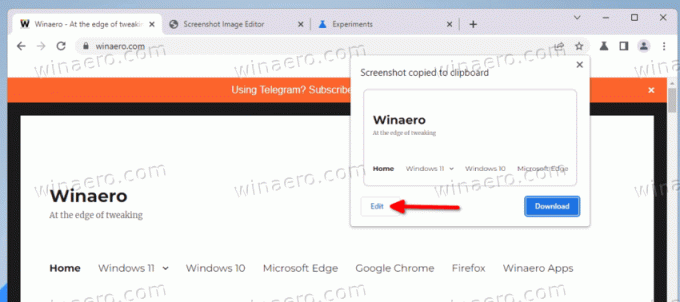
Jelenleg ezek a kísérleti funkciók csak a Chrome Canaryban érhetők el. Nincs ismert megjelenési dátumuk, hogy elérjék a böngésző stabil verzióját.
Köszönet @Leopeva64 a borravalóért.
Ha tetszett a cikk, kérjük, ossza meg az alábbi gombok segítségével. Tőled nem fog sokat várni, de segíteni fog nekünk a növekedésben. Köszönöm a támogatásod!